







|


|
Auf alle Details der Installation eines Linuxsystemes einzugehen, würde den Rahmen einer allgemeinen Linux-Einführung
sicher sprengen. In diesem Abschnitt soll daher das Vorgehen einer typischen Installation - also bei Verwendung der grafischen
Oberfläche und der CDROM als Installationsmedium - anhand der Go!Linux-Distribution vorgestellt werden.
Bei der Installation via NFS/FTP ist zunächst eine Bootdiskette zu erstellen und das System von dieser zu starten. Dazu wird
die auf der CD liegende Datei bootnet.img (Verzeichnis images) unter DOS mittels des
Programmes rawrite.exe auf die Diskette kopiert.
Beginnen wir mit einer Installation im "normalen Modus". Für den Linux-Neuling scheinen wirre Ansammlungen von Zeichen über den Bildschirm zu fließen; der Kenner vermag die verschiedenen Ausgaben beim Booten des Kernels als Statusangaben zu interpretieren... Hier lassen sich eventuell erste Probleme mit der Hardware identifizieren (weitergehende Informationen findet man im Abschnitt zum Bootvorgang).
Die erste Eingabemaske betrifft die Maus. Meist wird die automatische Erkennung dieser problemlos verlaufen, und sollte die Erkennung einmal scheitern, lässt sich die Installation auch per Tastatureingabe steuern.
Das Installationstool versucht nun die Grafikkarte zu entdecken, um schon den optimalen X Server (sofern er auf der Distribution enthalten ist) zu starten. Nur wenn die Hardware nicht zu identifizieren ist, wird ein 16 Farben Server gestartet, der mit allen gängigen Grafikkarten zurechtkommen sollte.
Die nächsten Fragen betreffen die Auswahl der Installationssprache (englisch/deutsch), die zu verwendete Tastaturtabelle (bei deutschen Tastaturen sollten die "toten Tasten verborgen" werden) und wiederum die Maus. Der Grund für den nochmaligen Dialog ist, dass während der automatischen Erkennung die Maus nur mit minimaler Funktionalität ausgestattet wurde. Um alle Möglichkeiten des Modells zu unterstützen, muss dieses hier spezifiziert werden.
Die ersten komplexen Entscheidungen sind bei der Softwareauswahl zu treffen.
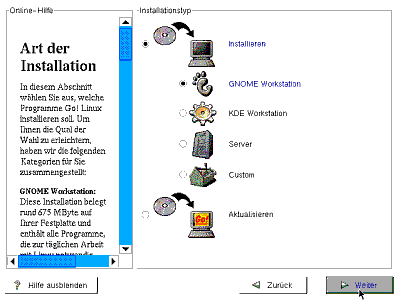
Software kann jederzeit in ein bestehendes System integriert und aus diesem entfernt werden.
Bevor wir uns dem nächsten Schritt zuwenden, sollten wir uns einige Gedanken zur Aufteilung der Festplatte(n) gemacht haben. Was
hierbei zu beachten ist oder empfehlenswert erscheint, wird in einem eigenen Abschnitt abgehandelt.
Unabhängig von den theroretischen Vorbetrachtungen besteht nun die Möglichkeit, die Platte manuell zu partitionieren
oder aber mit Daten löschen vorhandene (Linux) Partitionen für die neue Installation zu verwenden.
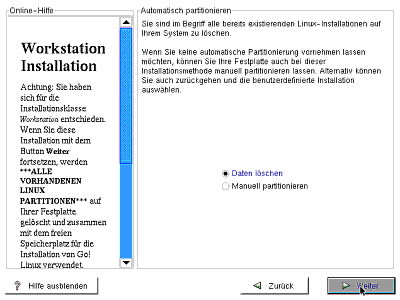
Die Interpretation von Daten löschen hängt vom gewählten Installationstyp ab. Bei einer
Workstation-Installation gehen die Daten aller erkannten Linux-Partitionen verloren, während bei der Server-Installation
sämtliche Partitionen einer Festplatte überschrieben werden.
Während des manuellen Partitionierens werden wir mit dem Partitionierungswerkzeug DiskDruid konfrontiert.
Im unteren Bildschirmbereich werden die im System erkannten Festplatten angezeigt sowie deren Auslastung betreffend der Partitionierung, d.h. bei einem Wert kleiner 100% können neue Partitionen angelegt werden.
Zur selektierten Festplatte sind im oberen Fenster die Daten der Partitionierung erkennbar. Mit Neu kann - sofern noch Platz verfügbar ist -
eine neue Partition angelegt und mittels Löschen wieder entfernt werden. Mit Reset wird der ursprüngliche Zustand
der Partitionstabelle restauriert.
Zu einer neuen Partition ist der Typ zu spezifizieren; meist wird es sich um Linux native handeln, einer Partitition sollte der
Typ Linux swap zugewiesen werden.
Des Weiteren muss jeder Partition ein Mountpoint zugeordnet werden, d.h. der Name des Verzeichnisses, dessen Daten in dieser
Partition gespeichert werden sollen. Die Vergabe des Mountpoints für das Wurzelverzeichnis / ist dabei zwingend notwendig.
Die Zuordnung eines Mountpoints kann jederzeit über den
Schalter Ändern bzw. per Doppelklick auf den Eintrag und anschließender Selektion in der entsprechenden Auswahlbox
modifiziert werden.
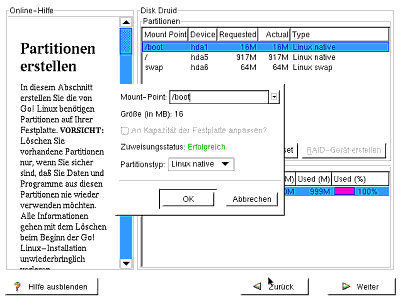
In der folgenden Eingabe können nochmals die zu formatierenden Partitionen selektiert werden. Alle Partitionen, die Linux verwenden soll (und auf denen noch kein Linux installiert war), müssen zwangsläufig formatiert werden. Falls die Festplatte Fehler aufweist, sollte auf "defekte Blöcke" geprüft werden.
Interessanter sind die Einstellungen zum Bootmanager Lilo.
Bootdiskette ist für Systeme, die nicht von CDROM booten können,
dringend zu empfehlen. Ansonsten steht ja die CD für Notfälle zur Verfügung.LILO nicht installieren sollte man nur wählen, falls ein anderer Bootloader diese Aufgabe
übernehmen soll. Freie Alternativen sind z.B. der "Choose an Operating System" chos oder der
"Grand Unified Boatloader" grub.Master Boot Record (MBR), falls Linux das einzige Betriebssystem auf dem Rechner ist.Ersten Sektor der Bootpartition muss er, falls ein anderer Bootmanager im MBR residiert (NT-Bootmanager, chos).Bootkennung zu jeder vom Lilo zu verwaltenden Partition eingegeben. Ein Eintrag kann als
Default Boot Image gekennzeichnet werden. Dieses startet automatisch nach einem Timeout (meist 30 Sekunden), falls kein anderes
Betriebssystem ausgewählt wurde.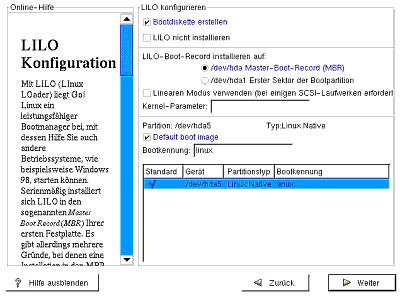
Die Frage nach der Installation eines Netzwerkes wird in der kommenden Maske gestellt. Entscheidet man sich dafür, folgt die
Auswahl der Netzwerkkarte. Eigentlich sollte(n) die vom Kernel identifizierte(n) Netzwerkkarte(n) in der Liste bereits aufgeführt sein. Dann
genügt es, zur nächsten Maske weiterzugehen. Wurde die Karte nicht automatisch erkannt, findet man
sie hoffentlich in der Auswahlbox Karte. Stimmen nun noch IRQ und Port (sind nur bei ISA-Karten einzugeben), so sollte nach
Betätigung der Schaltfläche Hinzufügen die Karte in der Liste der erkannten Karten erscheinen.
In einer weiteren Maske lassen sich die Parameter zu jeder erkannten Karte eingeben.
Befindet sich der Rechner in einem Netzwerk und ist in diesem ein DHCP-Server (Dynamic Host Configuration Protocol) aktiv, können
die folgenden Einstellungen von diesem angefordert werden. Der verbreitetere Fall wird aber die manuelle Bearbeitung sein.
Nach der Eingabe einer IP-Adresse werden die Felder Netzmaske,
Netzwerk und Broadcast automatisch korrekt belegt. Nur im Falle von
Subnetting müssen diese angepasst werden.
Der Rechnername ist beliebig wählbar (muss aber im lokalen Netz eindeutig sein), üblich sind Namen aus maximal 8
druckbaren Zeichen und Kleinbuchstaben. Die anderen Felder sollten nur ausgefüllt werden, wenn die Adressen bekannt sind.
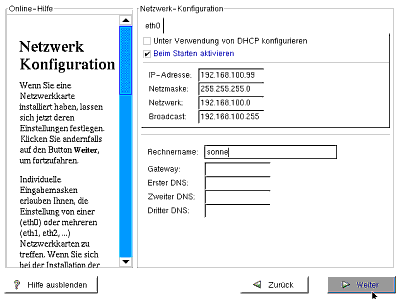
Nach Einstellung der Systemzeit (die Voreinstellung sollte schon stimmen) erscheint eine Aufforderung zur Eingabe eines Passwortes für den Systemverwalter "Root". Ob das Passwort auf seine "Stärke" hin untersucht wird, hängt von der konkreten Distribution ab; eine Kombination aus Ziffern, Buchstaben und Sonderzeichen ist bei Rechnern in einem Netzwerk aber dringend zu empfehlen. Gleichzeitig besteht die Möglichkeit des Anlegens von "normalen" Nutzerzugängen.
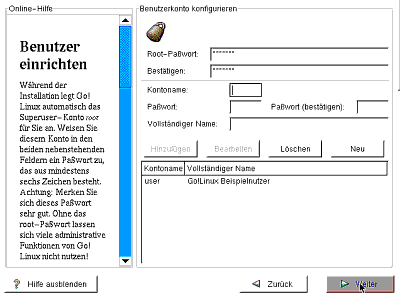
Weiteres betrifft die Sicherheit der Passwörter.
Bei einer MD5-Verschlüsselung wird ein "Fingerprint" von der Passwortdatei
erzeugt, anhand dessen eine eventuelle Manipulation erkennbar wird.
Informationen zum Shadow-Passwort-System findet man im Kapitel zur Nutzerverwaltung.
Eine Installation sollte immer vorgenommen werden.
Der Network Information Service ist ein Dienst, um bestimmte Daten - wie auch die Passwörter - zentral auf einem
Server zu verwalten.
Für den Fall einer benutzerdefinierten Auswahl des Installationsumfangs erscheint die in folgender Abbildung gezeigt Maske.
Es werden weitere Softwarezusammenstellungen angeboten. Eine Auswahl auf Paketebene ist durch Aktivierung des
Kästchens Einzele Pakete auswählen möglich (in einer weiteren Maske).
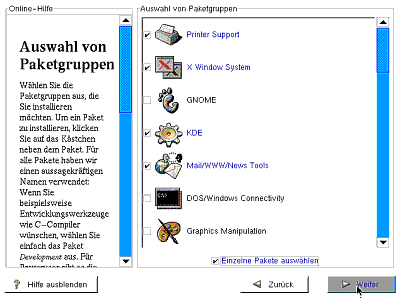
In einem weiteren Schritt wird das X Window System konfiguriert. Allerdings macht dies nur Sinn, falls die Grafikkarte korrekt erkannt und
der richtige X-Server gestartet wurden. Mit X-Konfiguration individuell festlegen lassen sich die gewünschten Auflösungen
angeben (in der nächsten Maske). Wird davon kein Gebrauch gemacht, steht einem später womöglich nur eine zu hohe
Auflösung zur Verfügung.
Grafische Anmeldung verwenden startet das System später im entsprechenden Runlevel, so
dass man mit der Konsole gar nicht mehr in Berührung kommt.
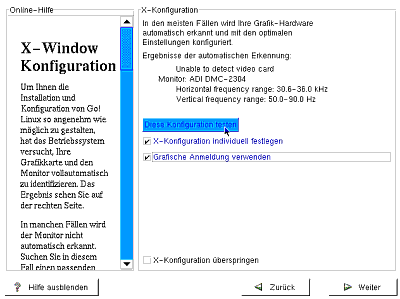
Zu guter Letzt kann ein Drucker konfiguriert werden.
Lokal über parallele Schnittstelle die richtige Wahl.Remote lpd - Unix/Linux zu wählen.SMB-Protokolls angesprochen werden.Novell NetWare-Drucker lässt sich ebenfalls verwenden.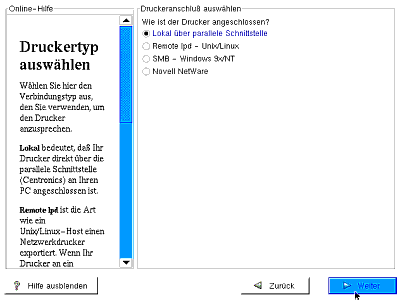
Für den Fall eines lokalen Rechners zeigt die folgende Abbildung die Eingabemaske.
Als Eingabefilter (Treiber) ist der entsprechende Druckertyp auszuwählen. Fehlt der Drucker in der Liste, kann ein Modell
versucht werden, das dieselbe Sprache beherrscht. Näheres dazu findet man im Kapitel Drucken.
Als Port ist lp0 für die erste parallele Schnittstelle zu wählen, lp1 für die zweite...
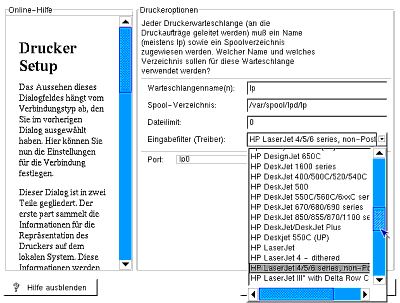
Letztlich lassen sich Auflösung und Papierformat in einer weiteren Maske einstellen.
Bis zu diesem Zeitpunkt ist auf der Platte noch gar nichts gelaufen, d.h. alle bisherigen Daten sind noch vorhanden. Erst mit Bestätigen des folgenden Bildschirmes wird die Formatierung der Platte und das Kopieren der Software (Dauer 5 Minuten bis zu einigen Stunden) vorgenommen.
Vor Abschluss der Installation kann unter Umständen die Maus versagen. Dabei handelt es sich vermutlich um ein Problem des X Servers (und ist hoffentlich mit der für Mitte 2000 erwarteten 4er Version behoben). Die Maske lässt sich auch mit der Tastatur bedienen, im System sollte anschließend die Maus problemlos funktionieren.
(Mindestens) zwei Fälle könnten die Entscheidung für diesen Modus bedingen:
fdisk
zurückgegriffen werden.Tipps zum Einrichten einer Soundkarte findet man hier.



|


|